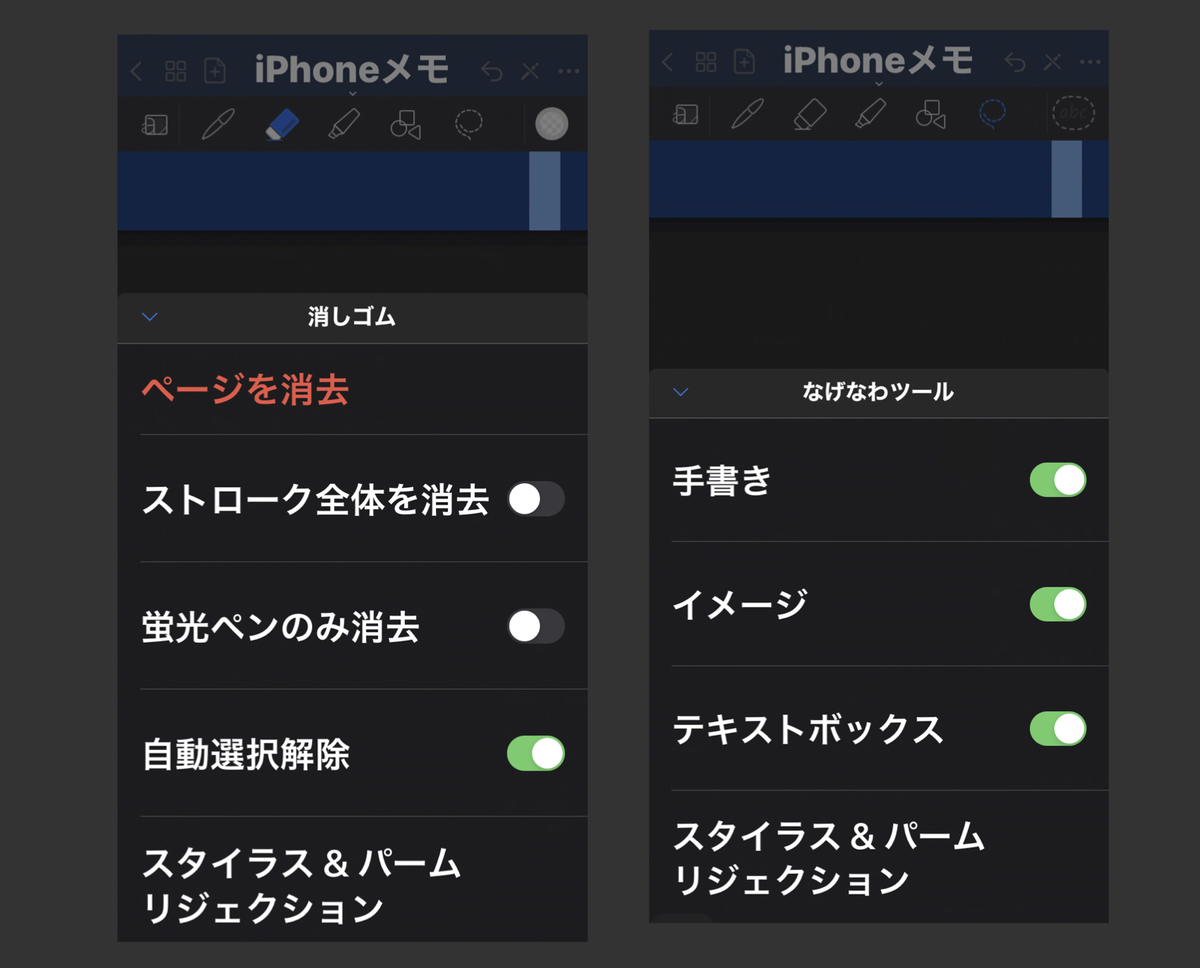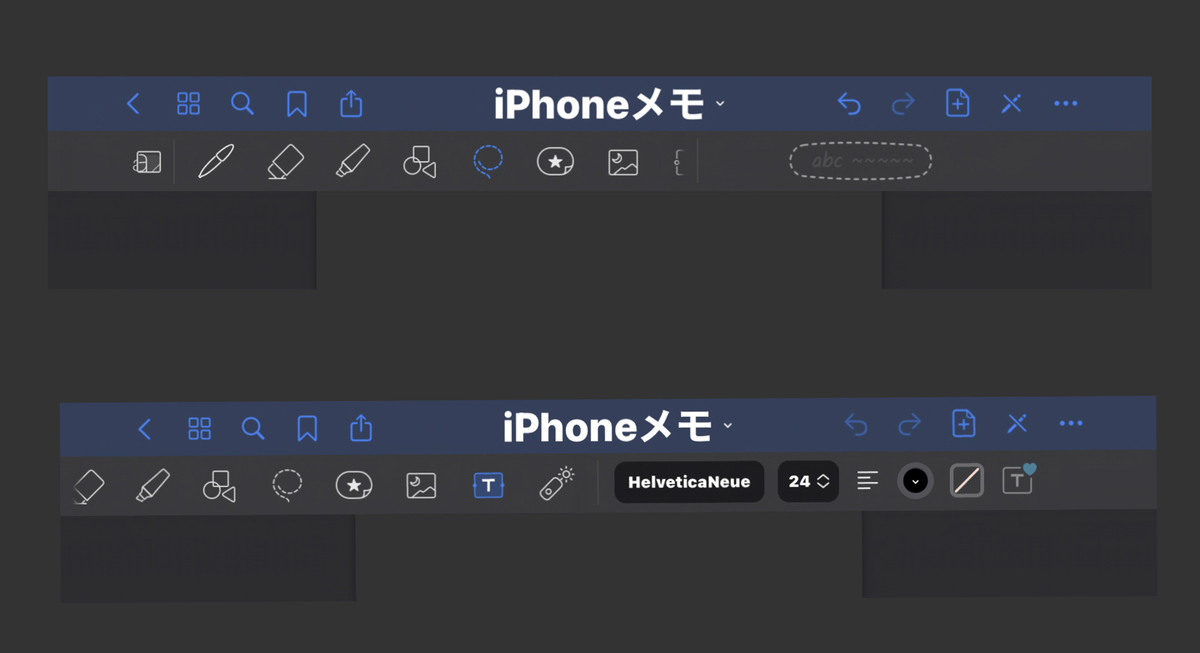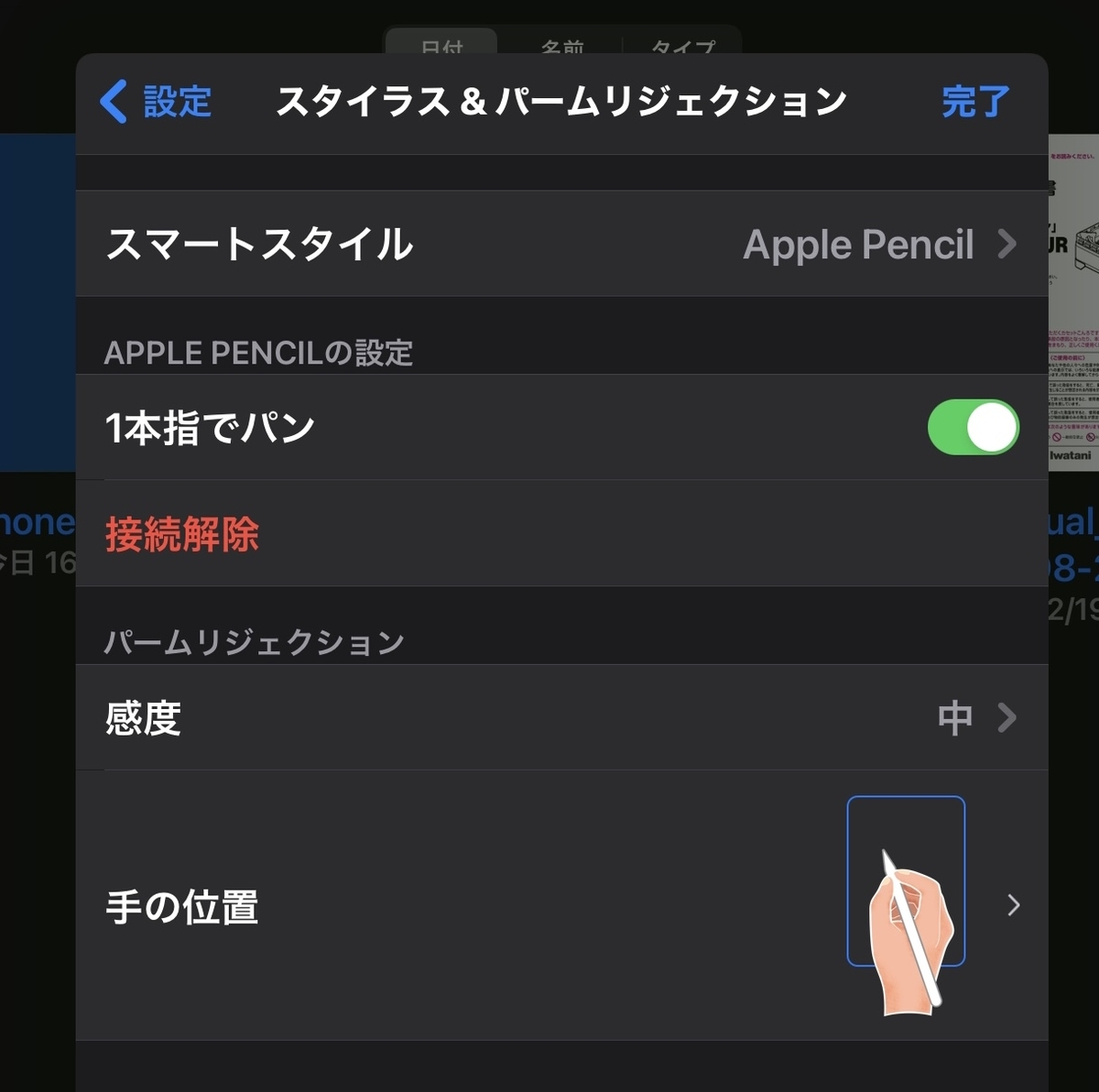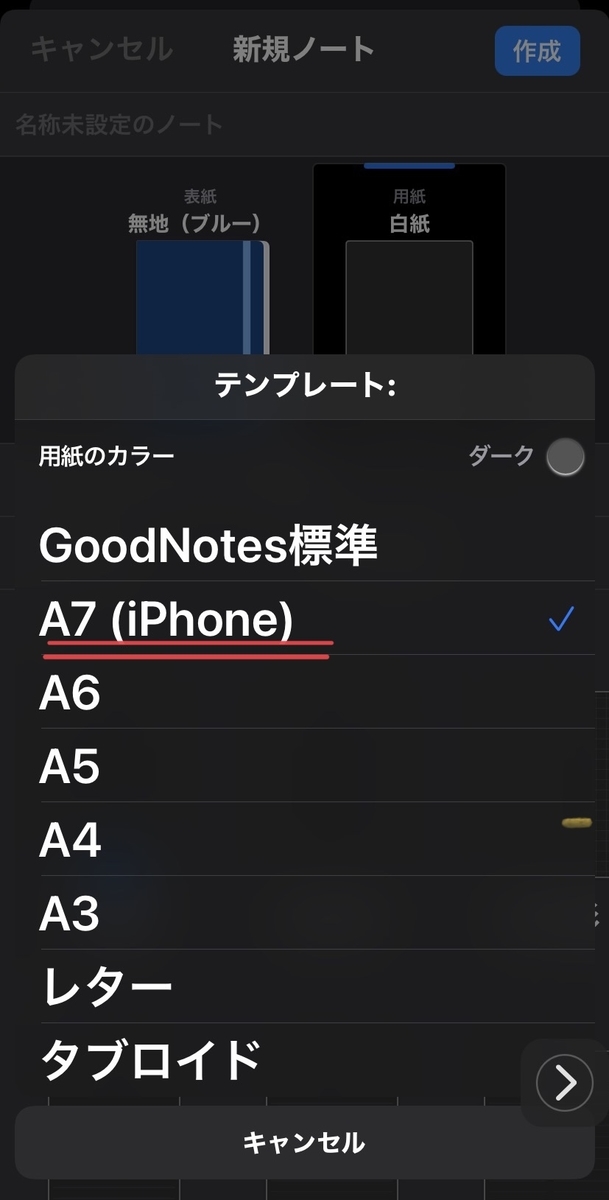こちら、「ドライシャンプーシート」というアイテムをご存知ですか? 何らかの理由で頭が洗えないとき、水を使わずこのシートで拭くだけで、髪のベタつきや汚れ、匂いなどがすっきりきれいにとれてしまうという製品です。10枚入りで500円ちょっと、Amazonで入手しました。
私はいま、なぜ洗髪できないかといいますと、先週右目の手術をしたからです。目に雑菌が入らないよう、手術後1週間は、頭や顔を洗い流すことができません。ちなみに、首から下は洗うことができます。手術から数日が過ぎ、だんだん頭がかゆくなってきまして、何かないかなぁ……と調べていたところ、このドライシャンプーシートを見つけました。車中泊でお風呂に入れなかった夜などにも、使えそうですね!
困ったこと。。
Notionに移行してから、使わなくなっていたEvernoteのメモを振り返ってみたら、「両目ともに白内障」と診断されたのは、1年ちょっと前の2020年6月のことでした。最初は、右目にかすむような違和感があって、それで眼科を受診したところ、まだ手術をするほど悪化はしていないので、しばらく様子をみましょうとのこと。それで数カ月おきに眼科に通っていたのですが、症状はあれよあれよという間に悪くなって、車の運転も危なく感じるように。それで手術を決意しました。
症状はどんな感じかと言いますと、目の中にある水晶体というレンズが白く濁ってくる病気ですので、悪化するほどに目の前が白く霞んで、見えなくなっていきます。メガネをかけている方は分かるかもしれませんが、マスクをしていると鼻の横からもれる吐息で、レンズが曇って見づらくなることがありますが、常にそんな感じです。逆光で太陽光が目に入り込んでくるときは、さらに霞んでよく見えません。
また、症状が進むにつれて、スマホの文字や本・雑誌の文字、しまいにはモニターの文字も読めなくなり、紙のものは一度タブレットのスキャナーアプリでスキャンして、PDFに保存したうえでそれを拡大して読んだり、モニターの文字はダークモード(眩しくないので見やすい)で画面いっぱいに拡大して読んだり、そうやって原稿を書いておりました。。😭
良かったこともあります!
昨年からは、混雑を避けて車移動が中心となり、車中泊も新たな趣味として楽しんでいたのですが、車の運転が危険に感じるようになってからは、取材はもちろんプライベートでどこかへ出かける際も、すべて公共交通機関を利用するように。車移動のときは荷物が増えてしまっていたのですが、あらためて「身軽でありたい」と思うようになり、仕事の道具などの荷物をなるべく減らそう、軽くしようと見直しを行いました。
また、先日こちらにもアップしましたが、自動読み上げなど視力低下をカバーするようなスマホの機能を徹底的に調べて、新たに使えるようになりました。
来週には左目の手術があり、1カ月ほどで視力が落ち着いてきたら、メガネを新たに作り直して、車にも乗れるようになるそうです! そうしたら、また車中泊にも出かけられるはずです😂
現在では、水晶体を人工の眼内レンズに入れ替える医療技術が進み、視力を回復することができますが、少し昔であれば、もう視力は低下したまま戻らず、文字も読めず、原稿も書けず、、40代なのに仕事もろくにできない状態だったかもしれないと思うとおそろしいですし、本当に技術の進歩に感謝しかありません。
今回のことで、自分のなかで「健康」をより意識するようになったのも、良かったことのひとつです。今まで使ってきたスマートウォッチやスマートバンド に加えて、新たにxiao mi の体組成計を購入しました。毎日、体の状態を把握し、より良く変えていけたらと思っております。食生活も見直していきたいですね。
今日はそんな個人的な、とりとめもない内容ですみません。。最後までご覧いただきまして、ありがとうございました!